如何免費將 DOC 轉換為 PDF
需要通用的文件格式至關重要,將 DOC 轉 PDF 的技能顯得格外關鍵。在這個全面的指南中,我們探討了可用的各種方法。我們將為您提供如何輕鬆完成 DOC 轉 PDF 的逐步指南。
無論是專業演示文稿、安全的文件共享,或是保持文件完整性,將 Microsoft Word 文件轉換為 PDF 的過程都開創了無數的可能性。

我們如何選擇 DOC 轉 PDF 轉換器
以下是我們用來評估並選擇保存 Word 文件為 PDF 的工具的標準:
- 轉換精確度。一個可靠的 PDF 轉換器在進行 DOC 轉 PDF 時,應該能保持原始的格式、字體和佈局。
- 易於使用。一個好的轉換器應該對使用者友好,流程直接,讓您可以輕鬆處理文件。
- 轉換速度。快速且高效的 PDF 轉換過程非常重要,尤其是對於需要處理時間敏感的任務或大批文件的使用者。
選項 1:Icecream PDF Converter
Icecream PDF Converter 是一款專為轉換各種文件格式設計的軟體。使用者可以同時將多個 DOC 文件轉換為 PDF 格式,節省時間並簡化轉換過程。
使用它進行 DOC 轉 PDF 的操作指南:
- 下載 免費的 PDF 轉換器 並按照屏幕上的指示進行安裝。在您的電腦上打開應用程序。
- 在主菜單中選擇「轉換為 PDF」選項。點擊「添加文件」按鈕或將您的DOC文件拖放到程序中。
- PDF 轉換器提供額外的設定,例如更改元數據或安全選項。根據您的偏好自定義這些參數。
- 選擇您想要保存文件的目標文件夾,然後按下「轉換」按鈕。
- 處理完成後,導航到您選擇的輸出文件夾以找到轉換後的文檔。
如果您有多個 DOC 文件需要轉換,你可以一次加入他們,該程序將進行批量處理。如果您想將他們組合成一個單一文件,請確保勾選「合併所有為一個 PDF 文件」的框。
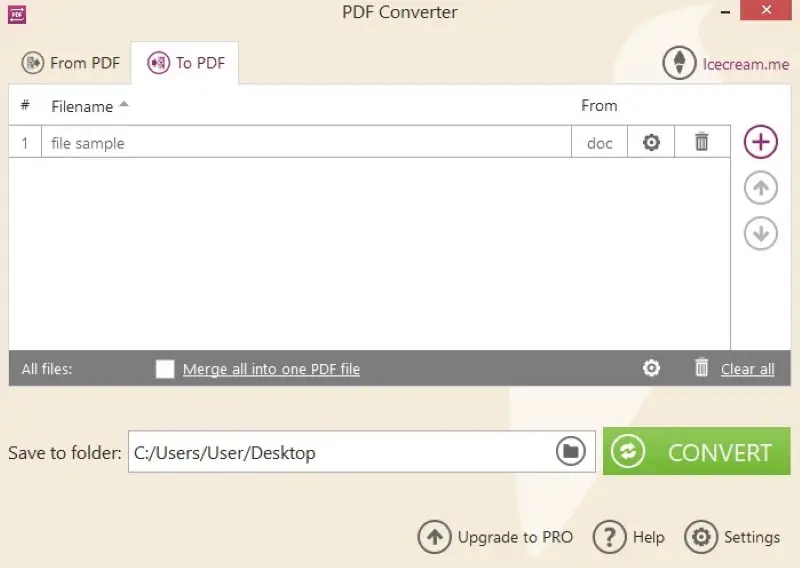
優點:
- 安全功能。PDF 轉換軟體包含密碼保護,為 PDF 文件添加了一層額外的安全保護。
- 使用者友好的介面。這款 DOC 轉 PDF 轉換器提供了直觀且易於使用的介面,使各技術能力層次的使用者都能容易上手。
- 多用途。該程序支持多種類型文件的轉換,包括文檔、圖像和電子書,提供了多元化的解決方案。
- 元數據控制。使用者可以在轉換前管理文檔的元數據和屬性,確保準確的信息得以保留。
- 價格合理的許可證。如果您選擇購買 PRO 版本,該應用程序提供了價格合理的許可證選擇。這使它成為長期使用的有效成本解決方案。
總的來說,Icecream PDF Converter 以其使用者友好的界面和批量處理選項,讓 DOC 轉 PDF 的過程變得簡單。
選項 2:Microsoft Word
Microsoft Word 是個功能強大的檔案處理軟體,讓使用者創建並編輯文檔。它是 Microsoft Office 套件的一部分,該套件包含了其他熱門的應用程式,如 Excel、PowerPoint 和 Outlook。
如何利用這个程序將 DOC 轉換成 PDF:
- 在您的電腦上開啟 Microsoft Word。開啟您希望轉換的 DOC 文件或者新建一個文件。
- 檢查並對您的檔案進行必要的編輯。
- 在視窗的左上角,點選 「文件」 標籤並選擇 「另存為 Adobe PDF」。
- 為輸出文件設置目標文件夾與文件名。
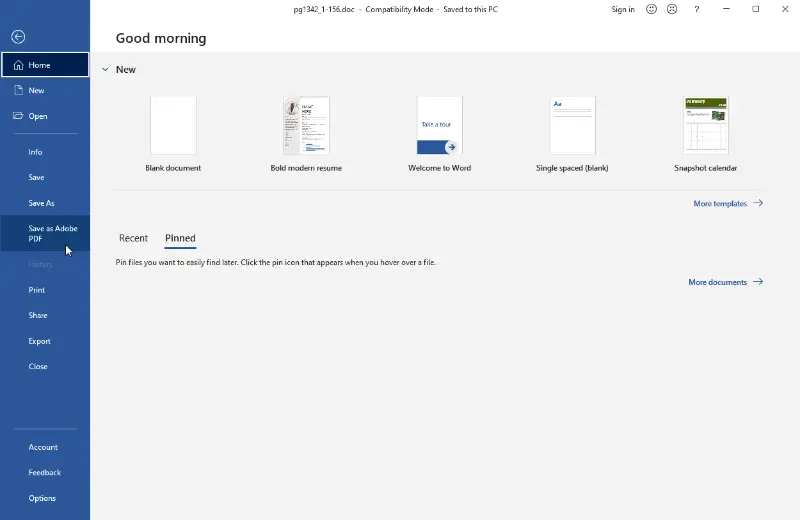
優點:
- 熟悉。許多使用者已經熟悉這個軟體套裝,這使得它成為那些需要將 Word 文檔保存為 PDF 的使用者的方便選擇。
- 可用性。該程序在 Windows 和 macOS 平台上都有,確保了廣大用戶的使用。
- 格式化選項。使用者可以在將 DOC 轉為 PDF 之前,對原始檔案進行最後的編輯,包括變更文字、字體、樣式和排版。
- 目錄。 Word 可以生成目錄,對於長篇文檔非常有用。
缺點:
- 無法批量轉換。這款 DOC 轉 PDF 轉換器不提供批量處理選項,這可能對於需要處理多個檔案的使用者來說不方便。
Microsoft Word 儲存 DOC 檔案為 PDF 的功能,對於需要快速且簡單方法轉換文檔的使用者來說,是個非常行之有效方便的特徵。
選項 3:PDF 打印機
Microsoft 打印到 PDF 是隨 Windows 作業系統內建的虛擬打印機。它允許用戶從任何支持打印的應用程序或文檔創建 PDF 檔案。
如何利用它將 DOC 檔案轉換成 PDF:
- 在任何支持 DOC 格式的程序中打開您想要轉換的文檔。
- 轉到您正在使用的應用程序的菜單中的 「文件」(例如,Microsoft Word、LibreOffice等)。
- 在下拉菜單中,選擇 「Microsoft 打印到 PDF」。這個選項也可能會顯示為 「另存為 PDF」,這取決於您的 Windows 版本。
- 可選情況下,調整設定,如 頁面方向 等。
- 點擊「打印」或「儲存」按鈕開始轉換過程。
如果您無法在正在使用的程序中找到相對應的按鈕,您可以在鍵盤上按 Ctrl + P 打開打印菜單。這個鍵盤快捷鍵是在許多應用程式中打開對話方塊的通用命令。

優點:
- 內建解決方案。這是 Windows 的原生功能,避免了對第三方軟體的需求。
- 與應用程序整合。該打印工具整合到各種應用程序中,允許從不同的程序進行轉換。
- 使用熱鍵進入。Ctrl + P 熱鍵提供快速進入打印對話方塊,使轉換過程更流暢。
- 佈局控制。使用者可以在將檔案轉換為 PDF 之前,調整頁面方向、大小和佈局以及刪除頁數。
缺點:
- 可能存在格式問題。在原始 DOC 檔案中的複雜格式可能無法完全保存。
- 缺乏批量轉換。相較於批量處理,一次僅能將一個 DOC 檔案轉換為 PDF ,或許效率較低。
總結來說,使用 Microsoft 打印到 PDF 提供了一個直接的方式把 DOC 格式轉換成 PDF,並提供了許多與萬能的兼容性和快捷鍵的快速使用。
選項 4:Google Docs
Google Docs 是一款基於雲端的協作文字處理應用,它允許您在線創建、編輯和存儲文件。雖然它主要使用自己的文件格式(Google Docs),但它可以開啟 DOC 檔案。
如何使用此平台轉換 DOC 到 PDF:
- 登入您的 Google Drive 帳戶。點擊 「+新增」 按鈕並選擇 「文件上傳」 上傳 DOC 文件。
- 右鍵點擊上傳文件,鼠標懸停在 「開啓方式」 上,然後選擇 「Google Docs」。
- 這一步是可選的,您可以檢視文件並進行必要的編輯。
- 轉到左上角的 「文件」 選單,點擊 「下載」,然後點擊 「PDF 文檔 (.pdf)」。這將把您的 Word 文件保存為 PDF 文件。
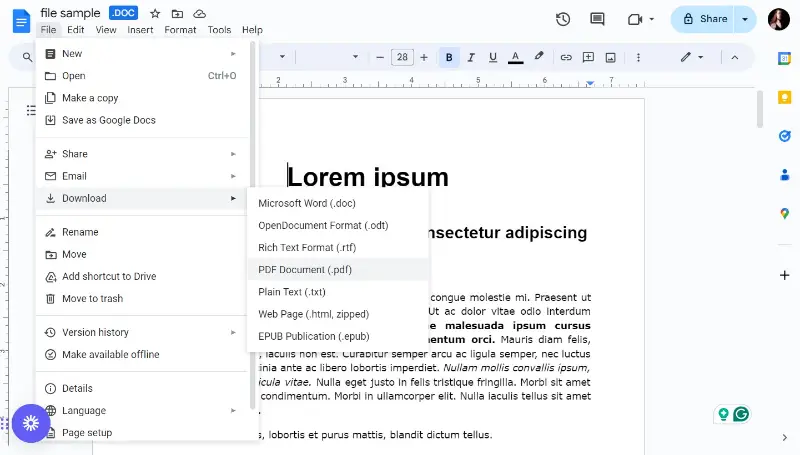
優點:
- 免費。這是個免費的網頁應用程序,提供成本有效的文件轉換。
- 跨平台。在任何連線至網路的裝置上都可以使用這款 DOC 到 PDF 轉換器,使用上更具彈性。
- 雲儲存。文件儲存在 Google Drive 中,可在各裝置間輕鬆取用和同步。
缺點:
- 格式問題。雖然 Google Docs 可處理 DOC 檔案的基本格式,但在轉換過程中,可能無法完美保存 Microsoft Word 特定的複雜佈局或功能。
總的來說,Google Docs 成為一個靈活且實惠的轉換 DOC 到 PDF 的解決方案,滿足了多元化使用者的需求。
選項 5:iLovePDF
iLovePDF 是一個在線平台,提供一套用於處理 PDF 文件的工具。
如何利用它將 DOC 轉為 PDF:
- 在網路瀏覽器中打開 iLovePDF 網站。
- 在首頁上找到 「PDF 轉換為 WORD」 工具,並點擊它。
- 按 「選擇 Word 文件」 按鈕,並選取您需要轉換的 DOC 文件。
- 點擊 「轉換為 PDF」,並等待轉換完成。
- 點擊 「下載」 按鈕,將您的 DOC 文件以 PDF 的形式保存到您的電腦。
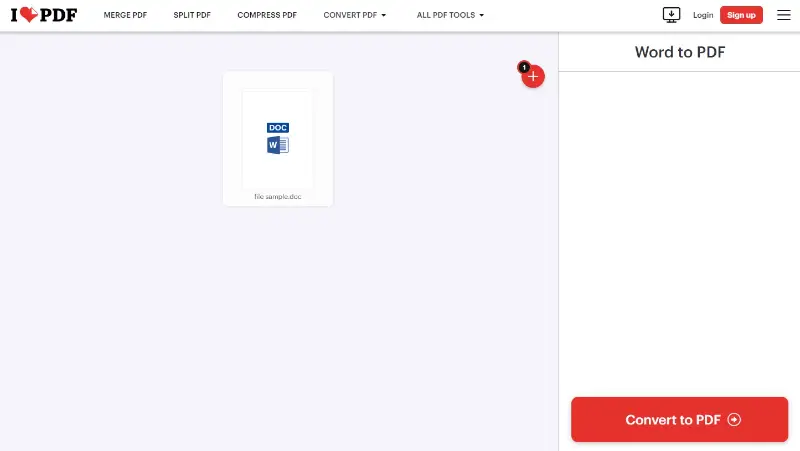
優點:
- 檔案壓縮。該服務提供了一個壓縮工具,讓使用者在保持不錯品質的情況下,降低 PDF 檔案的大小。
- 雲端整合。該平台與雲儲存服務整合,讓使用者能直接上傳並儲存檔案到像是 Google Drive 或 Dropbox 的平台。
- 安全功能。它包含了添加浮水印、密碼保護和其他到 PDF 文件的安全特性的工具。
缺點:
- 檔案大小限制。免費版允許轉換的檔案大小最高為 15MB,若要轉換較大的文件,則需購買高級訂閱版。
- 批量處理。只有購買了高級訂閱版的使用者才能一次將多個 DOC 檔案轉為 PDF 格式。
結論來說,iLovePDF 為尋求方便的在線解決方案來將 Word 文檔存為 PDF,同時執行各種其他任務的使用者提供了範疇廣泛的優點。
選項 6: PDF Candy
PDF Candy 是一款管理 PDF 檔案的多功能線上工具包。它提供了一系列功能,包括將各種文件格式轉換為 PDF 和從 PDF 轉換,合併、分割、壓縮和 編輯。
如何在 PDF Candy 網站上線將 DOC 改為 PDF
- 打開喜歡的瀏覽器,進入在線PDF轉換服務。
- 通過點擊「添加文件 」或拖放來上傳您的 DOCX。*您也可以直接從 Google Drive 或 Dropbox 匯入檔案。
- 按一下 「轉換為 PDF」 開始處理。您將被引導至下載選項。
- 如果您上傳了多個檔案,您可以選擇將其全部保存在一個 ZIP 存檔中,或者單獨獲得每個檔案。
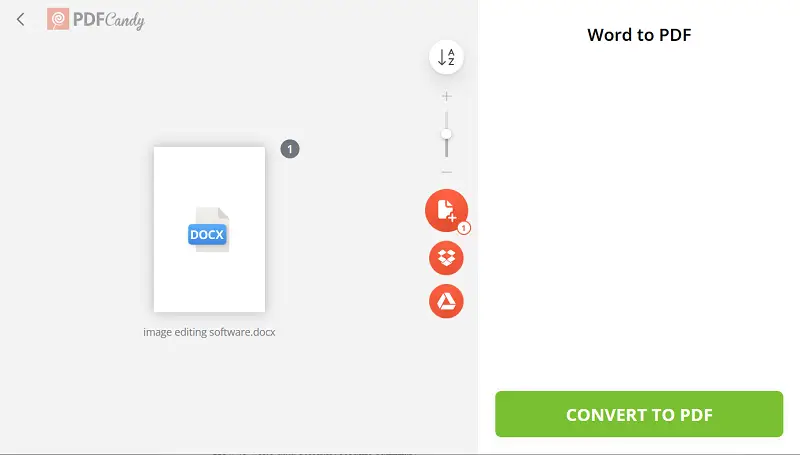
優點:
- 雲端整合。允許從 Google Drive 和 Dropbox 匯入檔案,方便快捷。
- 直觀的介面。容易導覽,讓所有技術層級的使用者都能使用。
總而言之,文件處理快速且有效率,讓您能立即將輸出檔案送出。使用 PDF Candy,您可以在幾秒鐘內將 DOC 儲存為 PDF,而無需安裝任何軟體。
DOC 與 PDF 的比較
DOC(Microsoft Word)和 PDF(Portable Document Format,便攜式文檔格式)是兩種常用的文件格式,但它們依不同的目標與特性而服務。
以下是這兩種格式的比較:
來源
- DOC。由 Microsoft 開發,該格式與 Word 應用程序相關聯,該應用程序包含在 Office 套裝軟體中。
- PDF。由 Adobe 開發,PDF 格式是一種開放標準,並不限於任何特定的軟體或作業系統。
編輯
- DOC。設計為便於編輯,這些檔案通常用於創建和編輯文檔。Microsoft Word 是處理 DOC 檔案的主要應用程序。
- PDF。PDF 檔案不容易被編輯。它們用於在固定格式中查看和分享文檔。雖然有一些 PDF 編輯器 存在,但它們可能無法提供 DOC 檔案同樣的靈活度。
格式化
- DOC。保留複雜的格式,包括字體、圖像、表格和其他元素。格式可能會在 Microsoft Word 的不同版本之間有所變化。
- PDF。在不同的平台和裝置上保持一致的格式,確保不管使用何種軟體查看文檔,文檔看起來都一樣。
安全性
- DOC。可以設定密碼保護,但安全功能通常不夠強大。
- PDF。支援進階的安全功能,包括密碼保護、加密以及數位簽名,使其成為安全分發文件的首選。
檔案大小
- DOC。尤其是對於簡單的文件,容量可以相對小。
- PDF。可能會有較大的檔案大小,但它以 壓縮圖像 且保持品質上的優勢而為人認識,這對於含有高品質圖像的複雜文件來說可能是有益的。
平台兼容性
- DOC。主要與 Microsoft Word 關聯,但可以用其他文字處理軟體打開和編輯。兼容性可能各不相同。
- PDF。設計為萬能的兼容性,使其易於在不同平台上查看和列印,而不需要特定的軟體。
互動性
- DOC。支持動態內容,如表格和巨集,但如果與沒有相同軟體的使用者共享,則可能會有兼容性問題。
- PDF。允許互動元素,如表格、超連結和多媒體。在不同平台上保持互動性更加一致。
列印
- DOC。雖然 Word 文檔可以列印,但基於使用的印表機與 Microsoft Word 版本的不同,結果可能會有所不同。
- PDF。以其一致的列印結果聞名,因為無論使用的印表機為何,它都能保持原定的排版和格式。
| 應當使用 DOC 的情況: | 應當使用 PDF 的情況: |
|---|---|
| 經常進行編輯和協作。 | 內容已定稿,且只需要最少的編輯。 |
| 需要動態內容變更。 | 保留文檔格式至關重要。 |
| 需要與 Microsoft Word 相容。 | 通用分享文檔非常必要。 |
總的來說,該選擇依賴於不同的因素,如編輯需求和文檔的預定觀眾。
常見問答
- 我可以將受密碼保護的 DOC 檔案轉換為 PDF 嗎?
- 有些轉換器可能需要您在轉換之前移除密碼,而其他一些可能支援轉換密碼保護的檔案。
- 將 DOC 轉換為 PDF 會影響文檔的格式嗎?
- 影響格式的情況取決於使用的轉換方法。專用轉換器通常比一般工具更能保留格式。
- 我可以將手寫或掃描的文檔轉換為 PDF 嗎?
- 是的,有些轉換器支援 OCR(光學字元辨識)功能,可以將掃描文字轉換為可編輯的 PDF。
如何將 DOC 轉換為 PDF:結論
總結來說,掌握將 DOC 轉換為 PDF 的技能,讓您在有效的文檔分享、演示與歸檔上,有更多的可能。
通過本指南探討的多種方法,從在線服務到桌面 PDF 轉換器和基於雲端的平台,您現在有彈性去選擇最符合您需求的方式。
當您在數碼文檔管理的動態景觀中導航時,擁抱 PDF 文件的便利性和萬能兼容性。


